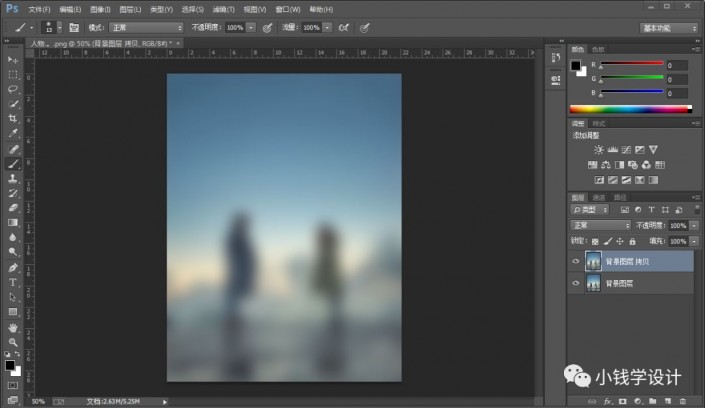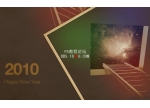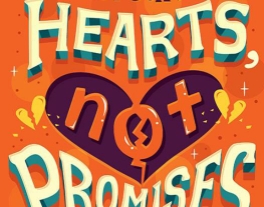海报制作,创作一款韩剧电视剧封面海报
来源:公众号
作者:极微设计
学习:31739人次
教程通过PS制作一款韩系电视剧的海报,整个海报比较有设计感,好的电影电视剧海报,从画面中就可以看出传达的中心是什么,这也是为什么很多的影视剧在后期的宣传海报上要下很大的功夫,尤其那些经典的海报,每到盘点的时候就拿出来,有的当做经典制作案例来进行讲解,具体如何制作通过教程来学习一下吧。
效果图:
原图:

操作步骤:
第一步:
打开PS,按Ctrl+O将韩剧素材的背景图层放入;接着按Ctrl+J复制拷贝一下背景图层,就得到“背景图层 拷贝”图层
第二步:
在“背景图层 拷贝”图层,点击选择 >滤镜 >模糊 >高斯模糊,设置(半径:25像素),好了后点击‘确定’;接着把混合更改模式改成‘柔光’、把不透明度改成‘75%’;然后按Ctrl+Shift+E合并可见图层,就合并成“背景图层 拷贝”图层
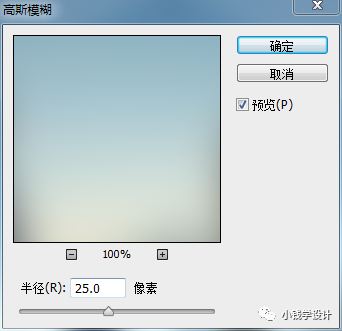
第三步:
在“背景图层 拷贝”图层,按L使用套索工具,将男主角的部分选取出来;接着按Ctrl+J复制拷贝一下男主角部分的选区,就得到“图层 1 ”图层
学习 · 提示
相关教程
关注大神微博加入>>
网友求助,请回答!
 新手学PS请到:www.16xx8.com
新手学PS请到:www.16xx8.com